Win10清除Chrome的具体操作方法 Win10该如何清除Chrome的地址记录
时间:2017-07-04 来源:互联网 浏览量:
今天给大家带来Win10清除Chrome的具体操作方法,Win10该如何清除Chrome的地址记录,让您轻松解决问题。
Google Chrome 是一款快速又安全的网络浏览器,很多Win10用户都会使用Chrome浏览器。一些用户使用Chrome浏览器之后,发现Chrome地址栏保存了很多浏览记录,而有些记录用户并不希望他人看见,那么Chrome地址栏记录要如何删除呢?我们一起来看看。
操作方法如下:
一、删除Chrome地址栏单条记录的方法:
比如,我输入错误一个地址为“mp。.uc.cn”,想单独删除它:
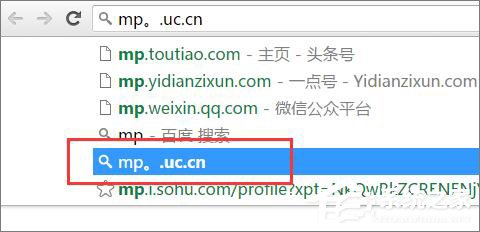
1、在地址栏中输入“mp”,就可以在下拉的选择中看到它;
2、键盘向下选择“mp。.uc.cn”;
3、然后按“Shift + Delete”组合键,就删除掉
注意在Mac下的组合键有点复杂是:“Shift + fn + Delete”。
二、删除Chrome地址栏全部记录的方法:
1、点击菜单中的“设置”,或者在chrome地址栏输入“chrome://settings/”后回车;
2、点击页面底端“显示高级设置。。。”
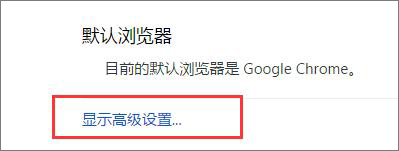
3、点击“隐私设置”下面的“清除浏览数据。。。”按钮。
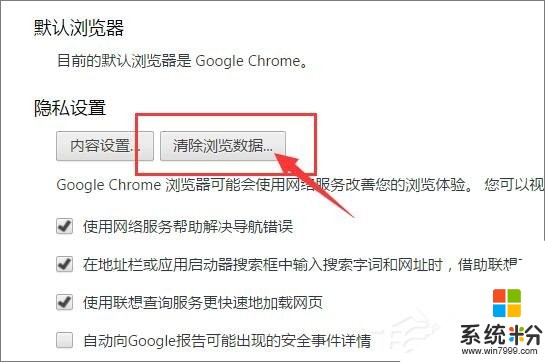
以上就是Win10系统下清除Chrome地址栏记录的操作方法,不希望Chrome地址栏存有记录的伙伴,可以按照以上方法清除。
以上就是Win10清除Chrome的具体操作方法,Win10该如何清除Chrome的地址记录教程,希望本文中能帮您解决问题。
我要分享:
相关教程
- ·win10删除chrome地址栏记录的方法!
- ·Win10如何清除我的电脑地址栏记录?
- ·win10Chrome地址栏记录如何清除【图文】
- ·win10软件使用记录怎们彻底清除,清除win10软件使用记录的方法
- ·win10壁纸记录删除?Win10清理壁纸使用记录的方法!
- ·win10电脑怎么清除位置历史记录|win10清楚位置历史记录的方法
- ·无线耳机可以连接电脑的吗 电脑win10无线蓝牙耳机连接教程
- ·可以放在电脑桌面的备忘录 win10如何在桌面上放置备忘录
- ·电脑怎么设置私密文件夹 如何在Win10上给文件夹设置密码
- ·怎么卸载cad2014 CAD2014清理工具(win10系统)
win10系统教程推荐
- 1 可以放在电脑桌面的备忘录 win10如何在桌面上放置备忘录
- 2 怎么卸载cad2014 CAD2014清理工具(win10系统)
- 3 电脑怎么设置网线连接网络 Win10笔记本电脑有线连接网络设置步骤
- 4电脑桌面无线网络图标不见了 win10 无线网络图标不见了怎么恢复
- 5怎么看到隐藏文件 Win10如何显示隐藏文件
- 6电脑桌面改到d盘,怎么改回c盘 Win10桌面路径修改后怎么恢复到C盘桌面
- 7windows过期不激活会怎么样 win10过期了还能更新吗
- 8windows10中文输入法用不了 Win10打字中文乱码怎么办
- 9windows怎么改壁纸 windows10如何更改桌面壁纸
- 10局域网共享电脑看不到 Win10 网络共享无法显示自己电脑的解决方法
win10系统热门教程
- 1 windows10系统cpu不支持nx的解决方法
- 2 w10电脑定位服务不能用怎么解决|w10修复定位服务的方法
- 3 win10系统怎么找回误删的东西 Win10系统恢复自带杀毒软件误删除的文件
- 4Win10系统省电模式怎样设置 Win10系统省电模式的设置教程
- 5已禁用输入法怎么解决win10 Win10输入法禁用后如何恢复
- 6win10哪里设置自带鼠标禁用 win10如何停用笔记本自带鼠标和触摸板
- 7Win10系统如何备份, Win10备份系统的方法
- 8win10系统电脑如何重新连接改密后的wifi win10系统电脑重新连接改密后的wifi的方法
- 9win10系统更新后cad无法打开怎么修复【图文】
- 10w10系统录屏功能怎么使用|w10录屏文件使用方法
最新win10教程
- 1 无线耳机可以连接电脑的吗 电脑win10无线蓝牙耳机连接教程
- 2 可以放在电脑桌面的备忘录 win10如何在桌面上放置备忘录
- 3 电脑怎么设置私密文件夹 如何在Win10上给文件夹设置密码
- 4怎么卸载cad2014 CAD2014清理工具(win10系统)
- 5电脑系统浏览器在哪里 Win10自带浏览器搜索方法
- 6台式电脑找不到开机键 win10开始按钮不见了怎么办
- 7电脑怎么设置网线连接网络 Win10笔记本电脑有线连接网络设置步骤
- 8电脑桌面无线网络图标不见了 win10 无线网络图标不见了怎么恢复
- 9电脑显示网络图标 win10怎么将网络连接图标添加到桌面
- 10怎么看到隐藏文件 Win10如何显示隐藏文件
